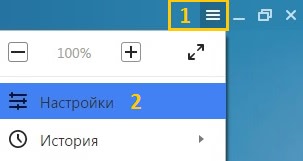C'è un modo semplice per salvare 5-7 minuti della tua vita, che devi spendere registrandoti sui siti.
Molti utenti non si fidano e ritengono inaccettabile trasferire le loro password e altre informazioni riservate ovunque e, soprattutto, sul browser.
Molto probabilmente, appartengo a utenti così increduli, ma in alcuni casi il completamento automatico è ancora molto conveniente - anzi, si scopre su qualsiasi sito in soli 2 clic.
Se durante la registrazione sui siti si indica lo stesso indirizzo e-mail, nome, cognome, numero di telefono e indirizzo di residenza, questo metodo è adatto a te.
Come realizzare il browser Yandex con completamento automatico
Di seguito sono riportate le istruzioni dettagliate per il completamento automatico del browser.
1) Innanzitutto, apri le impostazioni del browser:
- fare clic sul pulsante 1 in fig. 1
- appare un menu in cui facciamo clic sull'opzione "Impostazioni" (2 in Fig. 1).
 Fig. 1. Dove sono le impostazioni del browser Yandex
Fig. 1. Dove sono le impostazioni del browser Yandex 2) Si aprirà una lunga pagina con le impostazioni del browser, che è necessario scorrere fino alla fine e infine fare clic sul pulsante "Mostra impostazioni avanzate" (Fig. 2).
Fig. 2. Sulla strada per il completamento automatico del browser3) Tra le impostazioni aggiuntive del browser, stiamo cercando l'opzione "Password e moduli" (Fig. 3).
 Fig. 3. Attiva il completamento automatico del browser e vai alle impostazioni
Fig. 3. Attiva il completamento automatico del browser e vai alle impostazioni Se non è presente alcun segno di spunta, metterlo davanti alla casella "Abilita completamento automatico dei moduli con un clic" (1 in Fig. 3).
In linea di principio, questo è abbastanza. Ora, quando avvii la prima registrazione su qualsiasi sito, il browser ricorderà queste informazioni. Inoltre, al momento della registrazione su un altro sito, il browser offrirà di compilare il testo inserito durante la prima registrazione. Questo è un modo automatico per creare il completamento automatico.
Suggerisco di eseguire il completamento automatico manualmente. Quindi sarà possibile modificare il modulo con il completamento automatico, che è spesso conveniente.
Per il riempimento automatico manuale, fare clic sul pulsante "Configura" (2 in Fig. 3).
4) Apparirà il modulo "Impostazioni riempimento automatico" (Fig. 4).
 Fig. 4. Immettere l'indirizzo postale per il completamento automatico successivo
Fig. 4. Immettere l'indirizzo postale per il completamento automatico successivo Come si può vedere in fig. 4, puoi "Aggiungi un indirizzo postale ..." e "Aggiungi una mappa". Onestamente, non consiglio di aggiungere una carta di credito, soprattutto se non una ma molte persone usano il computer. Di seguito inseriremo solo l'indirizzo postale.
Per fare ciò, fai clic sul pulsante "Aggiungi indirizzo e-mail" per completare automaticamente il browser Yandex.
Quindi, viene visualizzata una finestra nel browser (Fig. 5), che richiede di inserire le informazioni utilizzate di frequente durante la compilazione dei moduli durante la registrazione sui siti (nome, data di nascita, sesso, e-mail, indirizzo, città, numero di telefono, ecc.).
 Fig. 5. Compila tutti i campi e fai clic su OK per salvare il modulo
Fig. 5. Compila tutti i campi e fai clic su OK per salvare il modulo Inserisci tutti i dati a tua discrezione (o non tutti - decidi tu). Sebbene l'indirizzo di residenza e il numero di telefono non siano spesso richiesti al momento della registrazione per le risorse, sarà più facile per te effettuare ordini via Internet (se li effettui).
Al completamento dell'immissione dei dati, fare clic su "OK" per salvare il profilo. In fig. La Figura 6 mostra che dopo questo apparve la forma "Speranza" (1 in Fig. 6).
 Fig. 6. Creazione del modulo di speranza per il completamento automatico
Fig. 6. Creazione del modulo di speranza per il completamento automatico Se il computer ha più di un utente, è possibile creare diversi profili per la compilazione automatica dei moduli.
Per fare ciò, fare clic sul pulsante "Aggiungi indirizzo postale" (2 in Fig. 6). Apparirà la seconda forma di Irina, come mostrato in fig. 7.
Come modificare o eliminare il modulo di compilazione automatica del browser
Innanzitutto, cerca il modulo nel browser, quindi:
- vai su "Impostazioni" Yandex.Browser (Fig. 1),
- fai clic su "Mostra impostazioni avanzate" (Fig. 2),
- lì troviamo l'opzione "Password e moduli" (Fig. 3) e fare clic su "Configura" (2 in Fig. 3),
- viene visualizzata la finestra "Impostazioni riempimento automatico" (Fig. 7):
 Fig. 7. È possibile modificare o eliminare il modulo di compilazione automatica
Fig. 7. È possibile modificare o eliminare il modulo di compilazione automatica Per modificare alcuni dati, spostare il mouse nella forma desiderata, ad esempio "Speranza" e fare clic sul pulsante "Modifica" (1 in Fig. 7).
Per rimuovere completamente il modulo, è necessario portare il mouse su di esso, apparirà una croce (2 in Fig. 7). Facciamo clic sulla croce e il gioco è fatto, il modulo di compilazione automatica del browser è stato eliminato.
Esempio di compilazione automatica al momento della registrazione sul sito
Ora, al momento della registrazione sui siti Yandex, il browser offrirà di compilare automaticamente i campi del modulo. I campi di completamento automatico saranno evidenziati in giallo. Ciò significa che il browser ha salvato queste informazioni e offre semplicemente un clic sulle opzioni salvate.
Yandex.Browser compilerà solo i campi necessari per registrarsi sul sito: se il sito non richiede il tuo numero di telefono, non verrà inserito in nessun altro campo.
Apriamo il sito in cui è necessario registrarsi. In fig. 8 è la registrazione sul sito web dei servizi statali.
Nel campo del nome, inserisci la prima lettera del tuo nome. In fig. 8 durante la registrazione, ho inserito la lettera "H". Quindi sono comparsi campi gialli in cui il browser ha sostituito automaticamente tutte le informazioni che aveva salvato.
 Fig. 8. Al momento della registrazione, immettere la lettera "H" nel campo "Nome" per il completamento automatico utilizzando il modulo "Speranza"
Fig. 8. Al momento della registrazione, immettere la lettera "H" nel campo "Nome" per il completamento automatico utilizzando il modulo "Speranza" Resta da verificare se tutto è adatto per la registrazione e fare clic sul pulsante blu "Registra".
Si scopre la registrazione sul sito in 2 clic:
- Ho inserito la prima lettera del mio nome "H", quindi il browser Yandex ha automaticamente restituito tutti i dati dal modulo "Speranza".
- Fare clic su "Registrati".
Riempi automaticamente alcuni dettagli
Si può notare che durante la creazione del modulo per il completamento automatico, non è stato proposto di inserire il cognome e il patronimico (Fig. 5).
Tuttavia, alcune informazioni vengono memorizzate da Yandex.Browser dopo averle inserite nel modulo e aver inviato i dati immessi al server Yandex (e averli salvati lì). Successivamente, il browser offrirà di compilare automaticamente queste informazioni negli appositi campi durante le successive registrazioni su altri siti.
Come disabilitare il browser Yandex con completamento automatico
- Andiamo su "Impostazioni" Yandex.Browser (Fig. 1),
- Alla fine della pagina delle impostazioni, fai clic su "Mostra impostazioni avanzate" (Fig. 2),
- qui troviamo l'opzione "Password e moduli" (Fig. 3),
- deseleziona la casella accanto a "Abilita moduli di compilazione automatica con un clic" (1 in Fig. 3):
Le schermate nell'articolo (Fig. 1-8) sono fornite per la versione di Yandex.Browser 16.4.1.8564.
Ti parlerò di una funzione del completamento automatico del browser, che ci impedisce di creare un modulo di accesso.
Di cosa stiamo parlando?
Supponiamo di avere una qualche forma di ingresso, qualcosa del genere:
Se si fa clic sul pulsante in questo momento, il modulo verrà inviato. Nome utente e password non sono impostati, quindi la convalida standard per il servizio di solito funziona e il modulo in qualche modo ti informa che devi compilare due campi.
Ottieni qualcosa del genere:

La maggior parte dei servizi online fa proprio questo. Ho raccolto alcuni moduli di accesso da diversi servizi. qui:











Quando si invia un modulo vuoto, viene visualizzato uno o due testi di errore. A molti può sembrare che non sia molto educato.
Per non causare la convalida di un modulo vuoto, è possibile deselezionare il pulsante di accesso fino a quando non viene riempito qualcosa in entrambi i campi. La convalida sul vuoto di entrambi i campi semplicemente non funzionerà mai.
Uno speciale codice javascript controlla i valori di entrambi i campi e, se qualcosa è scritto in entrambi, attiva il pulsante di accesso.
A rigor di termini, affinché il modulo di accesso funzioni per le persone con javascript disabilitato, è meglio farlo: quando la pagina viene caricata, il pulsante è attivo, quindi il javascript disattiva il pulsante e l'altro lo riattiva quando i campi sono riempiti. Se l'utente non ha JavaScript, il pulsante sarà abilitato e sarà in grado di inviare il modulo.
Tutto sembra andare bene ora:

Qual è il problema?
C'è un altro problema nel bloccare il modulo di login: il problema di Yandex rotto
Ma qui, la dura realtà interviene nel design. Se il completamento automatico funziona in Chrome, i campi verranno riempiti (Chrome evidenzierà i campi riempiti automaticamente in giallo), ma il pulsante verrà bloccato:

WTF? Che sta succedendo?
Ha funzionato il sistema di sicurezza in Chrome. Se il riempimento automatico dei campi è abilitato, Chrome riempie i campi, ma non sarà possibile accedere ai loro valori tramite JavaScript. L'accesso ai valori dei campi verrà bloccato fino a quando l'utente non interagirà esplicitamente con la pagina, ad esempio facendo clic con il mouse da qualche parte. Pertanto, sono protetti dal furto di dati su siti di scarsa qualità in cui sono presenti vulnerabilità XSS.
Ecco l'attività nel tracker bug di Chrome: bugs.chromium.org/p/chromium/issues/detail?id\u003d163072.
Inoltre, se l'utente fa clic sul pulsante di accesso bloccato, la protezione verrà immediatamente disabilitata, il javascript riceverà il contenuto dei campi, accenderà il pulsante e avrà anche il tempo di essere premuto con lo stesso clic! Cioè, il modulo funzionerà effettivamente. Nessuno nella loro mente giusta farà clic su un pulsante bloccato.
Come posso uscire
Per evitare il problema, puoi sempre tornare alla versione del comportamento che era originariamente: non bloccare il pulsante e lasciarlo fare clic. Ma se non vuoi farlo, ecco alcune altre opzioni:
1. Cattura i campi di completamento automatico
In effetti, un campo di completamento automatico può essere distinto da quelli vuoti. Se l'applicazione comprende che il completamento automatico è stato attivato, il pulsante di accesso viene attivato anche se JavaScript indica che i campi di accesso e password sono vuoti.
Non sono un vero front-end, ma la soluzione sa di stampelle. L'utilizzo di metodi non previsti per questo è il modo migliore per ottenere un errore di regressione al prossimo aggiornamento di Chrome. Non voglio usare una soluzione del genere in produzione.
2. Fare clic, ma non mostrare due etichette rosse
Il secondo modo non è quello di bloccare il pulsante, ma allo stesso tempo di non mostrare due messaggi rossi "Gentile utente, ci dispiace che non sei in grado di affrontare la compilazione dei due campi". Puoi cavartela inviando un modulo vuoto in modo più elegante. Ad esempio, puoi scuotere il modulo di accesso, come fa Ceplin (http://app.zeplin.io).
3. Riprogettare in modo che la protezione di Chrome sia disabilitata
La terza opzione è ripetere il design in modo che l'utente sia costretto a interagire con la pagina. In questo caso, Chrome disabiliterà la protezione e il modulo di blocco / sblocco funzionerà correttamente.
Ad esempio, sul sito Web di Lebedev Studio, l'ingresso si trova in una finestra pop-up, quindi quando viene visualizzato il modulo di accesso, Chrome disabiliterà tutte le protezioni e il riempimento automatico non danneggerà.
Apple mostra il campo della password solo dopo aver fatto clic sul campo di accesso e in questo momento la paranoia del browser diminuisce, il completamento automatico funziona anche:

Queste sono le torte.
Il modulo di ricerca non è installato.
Nadezhda Balovsyak
Gli utenti che spesso devono trascorrere molto tempo su Internet, ad esempio registrando prodotti, materiali postali o acquisti online, trascorrono molto tempo a compilare vari moduli Web. Login, password, nomi, indirizzi, codice postale e molto altro ...
Infinita attesa del completamento della registrazione dopo aver inserito quasi gli stessi dati. Semplificare questo lavoro di routine può creare programmi speciali progettati per compilare automaticamente i moduli.
Esistono molti programmi di questa classe sul Web, ma ci sono solo alcuni universali universali, poiché la maggior parte di questi programmi ha spesso una specializzazione troppo ristretta.
Durante la navigazione in Internet, spesso è necessario compilare vari moduli sulle pagine Web, indicando gli stessi dati: nome, cognome, indirizzo, data di nascita e molto altro. Utilizzando programmi speciali, è possibile salvare questi dati in un database speciale e, se necessario, sostituirli in moduli su pagine Web.
IE Scripter
Sito dello sviluppatore:www.iescripter.com
Dimensione di distribuzione:1.2 Mb
stato:Shareware
Come risultato dell'installazione, IE Scripter aggiunge il suo pulsante alla barra degli strumenti del browser Internet Explorer. Avendo incontrato il modulo sulla pagina Web, è necessario inserire i dati e quindi fare clic su questo pulsante. Un pannello aggiuntivo verrà visualizzato nella finestra del browser, con l'aiuto del quale viene controllato il funzionamento del programma. È possibile salvare i dati inseriti nel modulo. Allo stesso tempo, il programma consente di selezionare quali valori si desidera salvare e quali omettere.
Dopo aver incontrato il modulo su un altro sito, al fine di utilizzare i dati salvati, fare clic sul pulsante Carica e il programma sostituirà automaticamente tutti i valori nei campi richiesti. È vero, va notato che il programma non funziona sempre correttamente, specialmente per i campi a discesa. Inoltre, non è previsto l'utilizzo di dati diversi per una singola pagina aperta in Internet Explorer, ad esempio, non è possibile applicare dati da più cassette postali - il programma non è in grado di ricordare diversi set di valori.
Oltre a questo metodo di riempimento, è possibile salvare un set standard di valori nel database di IE Scripter che il programma utilizzerà durante la compilazione dei moduli presenti nelle pagine Web. Questi parametri dovrebbero essere impostati nella finestra delle impostazioni del programma. Va notato che l'insieme dei parametri standard è insufficiente e non sono sempre sufficienti per compilare i moduli. Queste opzioni possono essere scaricate da un set salvato nelle impostazioni di Internet Explorer. Inoltre, il programma non ha la possibilità di modificare l'elenco di parole chiave che determinano il tipo di campo in un modulo web.
Il programma ha impostazioni flessibili. Le impostazioni possono essere salvate in un file speciale. Tra le funzionalità aggiuntive del programma si può notare uno strumento per la generazione di password e la visualizzazione di cookie.
iNetFormFiller
Sito dello sviluppatore: www.inetformfiller.com
Dimensione di distribuzione: 2.8 Mb
stato: Shareware
Dopo aver installato e registrato iNetFormFiller, la sua icona verrà posizionata nella barra delle applicazioni.
Nella finestra principale del programma ci sono profili con informazioni molto dettagliate sull'utente. Sembra che gli sviluppatori del programma abbiano fornito tutte le possibili opzioni per i campi di input, anche quelli che sono molto rari durante la compilazione di moduli web. I dati del modulo vengono salvati in un profilo che può essere configurato selezionando casualmente i campi che verranno inclusi in esso, nonché creando gruppi di campi. Inoltre, il questionario può contenere campi di qualsiasi standard. Tuttavia, alcuni campi possono essere collegati insieme. In questo caso, quando si inseriscono determinate informazioni in un campo, il resto ad esso associato può essere riempito automaticamente con i valori specificati. Quando si crea un profilo, il programma supporta la rimozione di campi non necessari. E i profili già pronti possono essere salvati come modelli e utilizzati successivamente durante la creazione di altri profili.
Dopo aver installato il programma, una barra degli strumenti iNEtFormFiller aggiuntiva è integrata in Internet Explorer.
Questo programma sa anche come compilare i moduli in due modi: sostituendo i dati memorizzati nei campi della pagina Web o memorizzando i dati inseriti nei moduli nella pagina Web. Per compilare il modulo, basta fare clic sul pulsante Compila e tutti i dati verranno salvati nel modulo.
Tutte le pagine riempite con il programma vengono salvate in una sezione speciale - un elenco di schede. Se si seleziona una scheda modulo nell'elenco, accanto alla finestra del programma verranno visualizzati i campi di questa pagina, che possono essere modificati offline semplicemente inserendo i valori desiderati lì. In effetti, la mappa del modulo è la stessa pagina Web con il modulo, ma solo con la struttura conservata.
Nella modalità di inserimento batch di informazioni, il programma consente di compilare moduli online con dati tipici, mentre è possibile specificare quali dati devono essere sostituiti dal profilo e quali devono essere inseriti manualmente.
Un altro strumento interessante disponibile in iNetFormFiller consente di registrare ogni azione dell'utente eseguita in un browser. In questa modalità operativa, il programma ricorda non solo i campi compilati, ma anche ogni clic sul collegamento o sul pulsante. Puoi ricordare quasi ogni serie di azioni, e poi giocarci il giusto numero di volte, modificando, se necessario, alcuni parametri.
Va notato le opzioni di configurazione flessibile del programma. Per ogni pagina, il programma consente di configurare le proprie impostazioni, comprese varie opzioni per il salvataggio e il riempimento. Grazie alle funzioni di esportazione e importazione delle impostazioni e dei profili salvati, il database del programma può essere trasferito su un altro computer.
RoboForm
Sito dello sviluppatore: www.roboform.com
Dimensione di distribuzione: 1.8 Mb
stato: Shareware
La funzionalità di RoboForm distingue questo programma dagli analoghi, rendendolo uno dei migliori nella sua categoria.
Questo programma aggiunge anche un pulsante alla barra degli strumenti del browser. RoboForm può salvare i dati che hai inserito nelle pagine web. Allo stesso tempo, il programma memorizza questi dati in voci speciali chiamate tessere. Queste tessere possono essere utilizzate per compilare moduli. E se inserisci alcuni dati in moduli su pagine Web, il programma sarà in grado di riconoscere le tue azioni e ti offrirà di salvare questi dati.
Con l'aiuto dell'editor delle persone puoi salvare manualmente i dati per un uso successivo durante la compilazione dei moduli. Il contenuto del database del programma, i pass card e la possibilità di aggiungere nuove voci al database del programma possono essere protetti da password.
Se diversi utenti lavorano con il programma, per ciascuno di essi è possibile impostare i propri parametri per la compilazione dei moduli.
Va notato l'ampia gamma di impostazioni del programma. Ad esempio, RoboForm ti consente di personalizzare completamente la composizione del menu di scelta rapida di Internet Explorer e puoi anche configurare le combinazioni di tasti utilizzate dal programma per compilare i moduli.
WebM8
Sito dello sviluppatore: www.m8software.com
Dimensione di distribuzione: 1.59 Mb
stato: Shareware
Il programma ti consente di lavorare con molti dati diversi per compilare i moduli web. Lo svantaggio principale di lavorare con il programma è che per ogni modulo è necessario creare un proprio elenco separato di valori di campo. E per compilare il modulo, è necessario selezionare nel programma l'elenco necessario dei valori dei campi per esso, preparato in anticipo. Pertanto, utilizzando WebM8 è abbastanza difficile compilare vari moduli Web presenti su diverse pagine Web. Ma se hai bisogno di compilare gli stessi moduli, il programma sarà la soluzione perfetta per te.
|
Saluti! Oggi imparerai come disabilitare molto facilmente e rapidamente il completamento automatico dei moduli nel browser Yandex. Probabilmente hai notato che quando accedi al sito che visiti spesso, il modulo di accesso viene automaticamente riempito con i tuoi dati. Cioè, non è necessario inserire costantemente i dati. Il browser salva i tuoi dati e te li fornisce se necessario.
Il completamento automatico può funzionare durante la registrazione, l'ordine, la prenotazione, ecc. La funzione è comoda, ma è meglio disabilitarla se si utilizza un computer funzionante e qualcun altro può utilizzare il computer.
Per configurare questo parametro, aprire il browser Yandex. Nella parte superiore della pagina a destra, fai clic sull'icona sotto forma di tre linee orizzontali. Nella finestra che si apre, fai clic sulla scheda - Impostazioni.

- Compila automaticamente i moduli con un clic.
- Salva le password per i siti.
- Abilita la protezione dal phishing.

Presta attenzione! È possibile configurare il completamento automatico dei moduli. Vicino a questo parametro, fai clic sul pulsante - Configura. La tua finestra si aprirà. Qui puoi:
- Aggiungi il tuo indirizzo.
- Aggiungi i dettagli della carta di credito.

inoltre, nella pagina Aggiungi indirizzo, è possibile aggiungere un indirizzo che verrà compilato automaticamente nei moduli. Ad esempio, quando ti registri sul sito o effettui un ordine, ecc. Lo stesso con i dettagli della carta.

È tutto pronto! È così semplice e veloce che puoi abilitare o disabilitare la funzione di compilazione automatica dei moduli nel browser Yandex!
Ogni giorno, gli utenti di Internet devono compilare vari moduli sui siti Web, nei negozi online. E ciò spesso richiede tempo prezioso.
Prendi, ad esempio, il sito di un tour operator. Quanti campi non sono?
Quanti campi non sono?E devo dire che è abbastanza pesante andare in ciascuno e scegliere. Soprattutto se devi farlo più volte.
Dopotutto, la selezione di un tour in base ai parametri impostati non è sempre disponibile e devi regolare le condizioni. Ma se hai deciso definitivamente di trovare un tour che soddisfi le tue esigenze al 100% e nonostante non ci sia sempre un posto, inserire nuovamente gli stessi parametri per la ricerca sarà un lavoro ingrato.

 Sergey Nivens / Shutterstock.com
Sergey Nivens / Shutterstock.com Questo ci aiuterà con un programma, un costruttore di script che ti consente di automatizzare qualsiasi azione nel browser, che viene chiamata . Per avere un'idea di questo programma, elencherò solo le funzionalità di base.
Caratteristiche dell'emulatore umano XWeb
- Moduli di completamento automatico e campi di testo.
- Registra e ripeti il \u200b\u200blavoro con qualsiasi elemento del sito.
- Raccolta, confronto, archiviazione e invio dei dati.
- Esiste un programmatore di attività integrato che è possibile eseguire all'ora stabilita.
- Durante il funzionamento, è possibile trasformarlo in un systray. Ciò non influirà sulle prestazioni di altre applicazioni.
Come puoi vedere, anche questo è sufficiente per chiamare il programma funzionalmente ricco.
E ora, con un esempio, mostrerò come è possibile automatizzare il processo di compilazione di un modulo su un sito.
Modulo di compilazione automatica
Alla barra degli indirizzi (evidenziata con un pennarello giallo). Sotto, sul lato destro della finestra del programma, viene caricata una pagina Web con un modulo per la ricerca e la prenotazione di tour.


2. Seleziona la sezione "Macro" nel menu principale e clicca su "Registra". Lo stesso può essere fatto premendo la scorciatoia da tastiera Ctrl + Maiusc + R. Ora il programma registrerà tutte le nostre azioni in una macro separata.